
保姆级教程:剪映电脑版详细使用指南,让视频剪辑变得更简单了!
越来越多的人开始制作自己的视频,不管是想要分享自己的生活,还是想要在社交媒体上展示自己的才华。
但是,不会剪辑视频的人面临着一个难题:如何把拍摄到的素材剪辑成一个精美的视频呢?今天,我们来介绍一款免费使用的视频剪辑软件——剪映。
剪映是一款可以在手机和电脑上使用的视频编辑应用APP,它的使用方法十分简单。它可以让你拍摄与编辑短视频,并在社交媒体上与朋友分享。
剪映不仅有丰富的视频编辑功能,而且还有大量预设的模板和特效,可以让你的视频制作更加美观,有趣。
如果你是抖音创作爱好者,那么对于剪映APP这款软件,你肯定比任何人都清楚,它涵盖了多种剪同款视频模板,拍摄的照片或者视频添加到模板中,组
合好的视频预览时,就会使人眼前一亮,可吸引更多人浏览以及转发。当然,你也可以利用它的剪辑工具,手动去创作自己的视频。
但是,除了手机APP,你知道它还有电脑版本吗?剪映是有电脑版本的呢。如果你觉得手机剪辑不方便,界面不够清晰通透,那你是可以在电脑上安装剪
映这款软件,然后添加自己的视频去创作的。
关于在电脑上如何操作,接下来就给大家讲解下详细流程。
第一部分:在电脑上使用剪映创作视频
使用电脑版剪映创作视频与手机基本一样,主要也是以下2种,剪同款和自己创作。
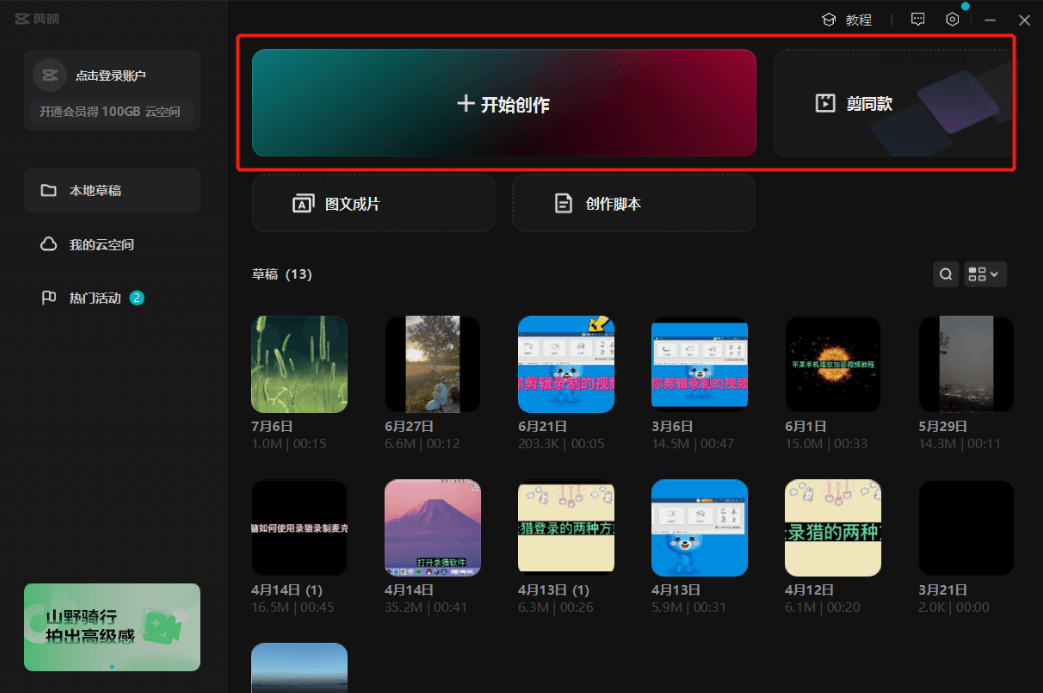
剪映
①剪同款流程
我们点击首界面的“剪同款”按钮,即会跳转到以下界面,左边是模板的类型,你可以点击某个类型选择喜欢的一个模板,然后添加视频或者图片进行合成。
如果左侧的类型栏没你喜欢的,你还可以在界面上方搜索你喜欢的模板类型,搜索后会出来很多,然后你选择自己喜欢的模板,向里面添加视频或者图片,最后预览满意的话,导出即可。

剪同款
②自己创作流程
点击首界面的“开始创作”按钮,即会跳转到以下界面。在这里,你可以点击“+”添加图片或者视频。
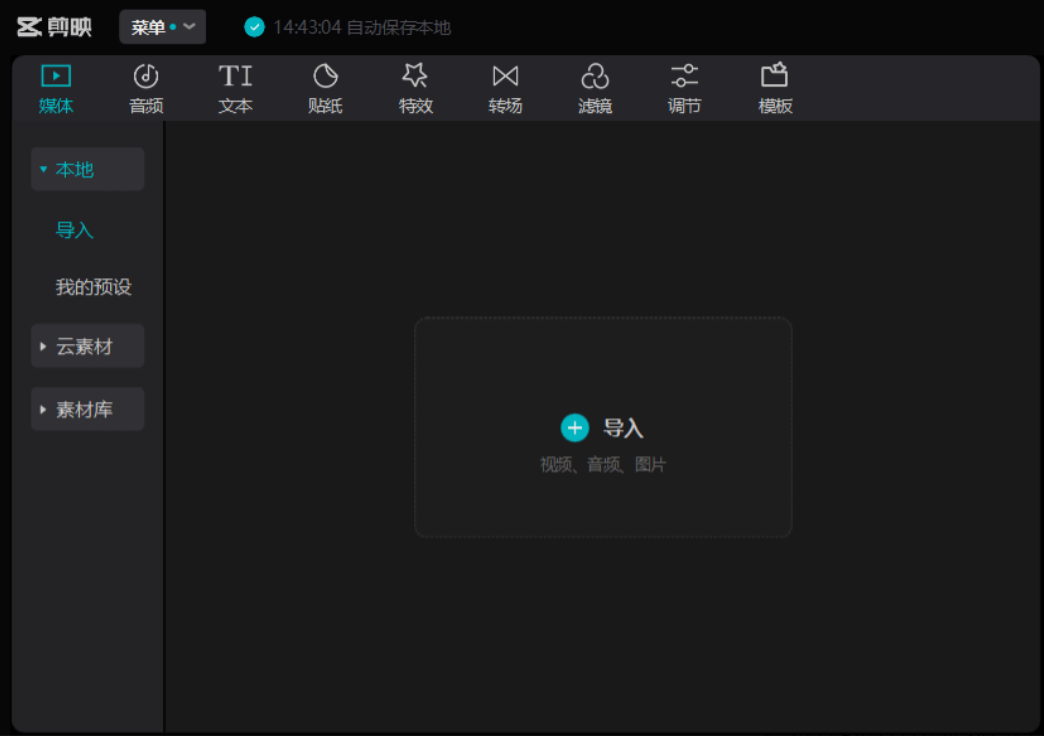
自己创作
文件添加进来后,我们可对其进行相应的编辑,如剪辑、添加贴纸、滤镜 、特效、音频,以及动画、声音等功能,这些都是可以自己去设置的。
视频创作好后,点击右上角的“导出”即可。
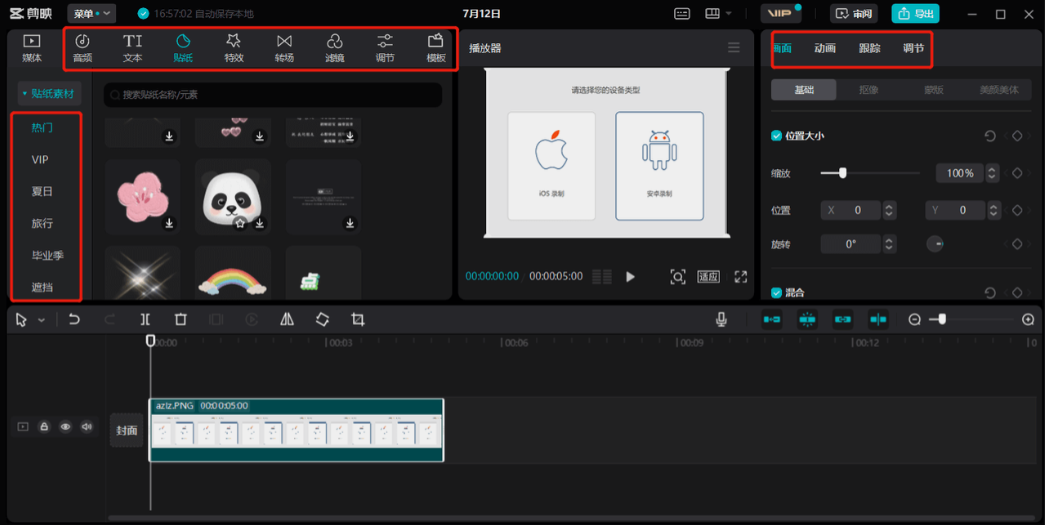
导出
导出的格式可以自己选择,剪映是可以导出2种格式的,如下所示。
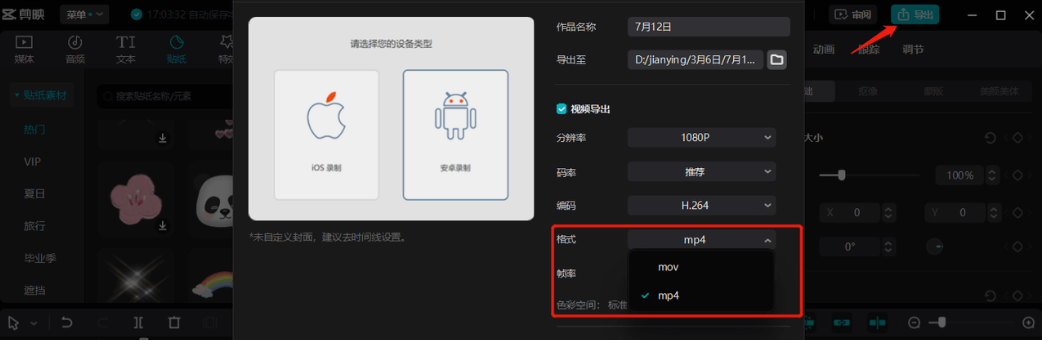
修改格式
注意:
如果你想将制作的视频上传到其他媒体平台上,但又不想选择这2种视频格式,这个时候你可以将制作好的视频通过转换软件转换为其他格式。
以上就是今天的所有内容,关注疯狂的美工官网,每天分享不同的剪辑内容!
【随机内容】
-
 2017-06-12
2017-06-12
-
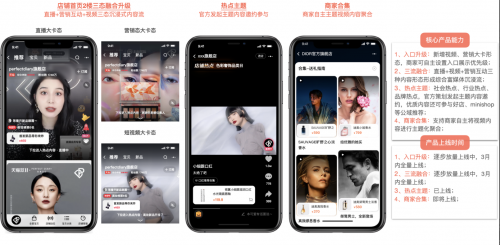
天猫店铺二楼视频态核心玩法/内容要求及分行业主推内容类型/装修教程
2022-03-23 -

免费WiFi铺天盖地,我们想要安全连接免费WIF一定要注意这7点
2019-02-08 -
 2022-09-17
2022-09-17


